
vkontakte에서 모든 커뮤니티의 인기는 참가자 수에 직접적으로 달려 있으며 초대장으로 보충 될 수있는 목록에 따라 다릅니다. 이는 통제하고 다른 사용자가 생성 한 그룹 모두 그룹에 배포됩니다. 추가 지침의 과정에서 우리는 소셜 네트워크의 다른 버전의 예에서 사람들을 초대하는 방법을 알려 드리겠습니다.
옵션 1 : 웹 사이트
VKontakte의 공식 웹 사이트에서 개인 정보 설정에 관계없이 주요 커뮤니티 메뉴를 통해 사용자를 초대 할 수 있습니다. 그러나 프로 시저 자체를 직접 구현하려면 "그룹"에 있고 "공개 페이지"에 있지 않은지 확인하십시오.
- 원하는 커뮤니티의 기본 페이지를 열고 오른쪽의 메뉴를 통해 "친구 초대"를 선택하십시오. 불행히도 관리자 인 경우에도 타사 사용자를 초대 할 수 없습니다.
- 열리는 창에서는 즉시 필요한 사람들을 선택하고 초대장을 보낼 수 있습니다. 편의를 위해 "전체 목록에서 친구 초대"링크를 사용하는 것이 좋습니다.
- 검색 및 "매개 변수"를 필터링하려면 필요한 사용자를 찾아야합니다. "그룹에 초대"버튼을 사용하여 초대장을 보낼 수 있습니다.
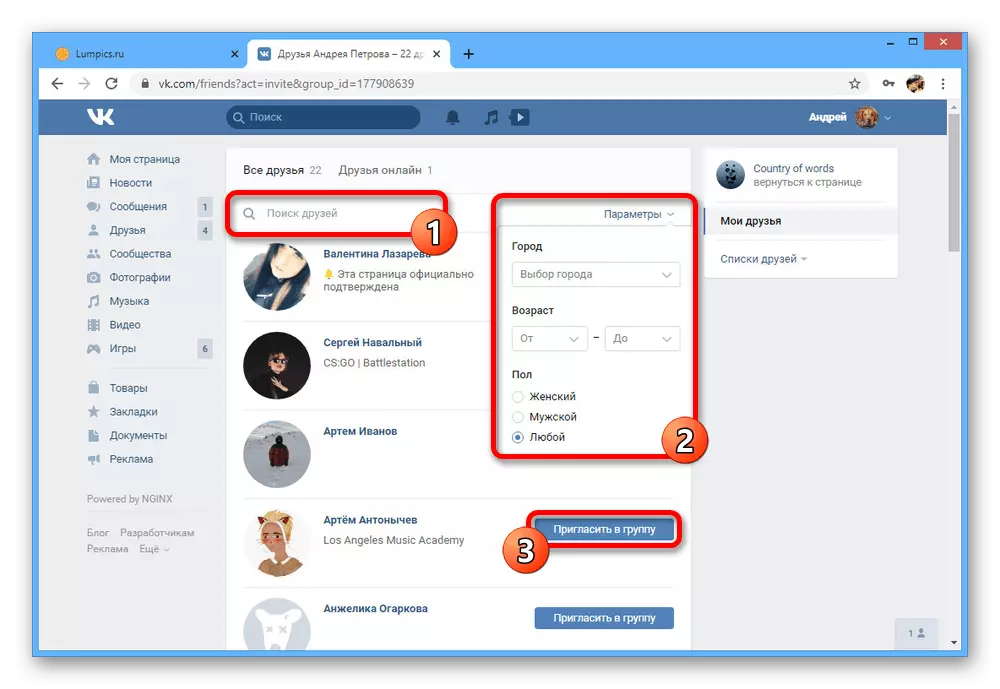
특별한 개인 정보 설정은 이러한 알림을 얻는 것을 금지 할 수 있습니다. 이와 관련하여 모든 사람들이 초대받을 수있는 것은 아닙니다.
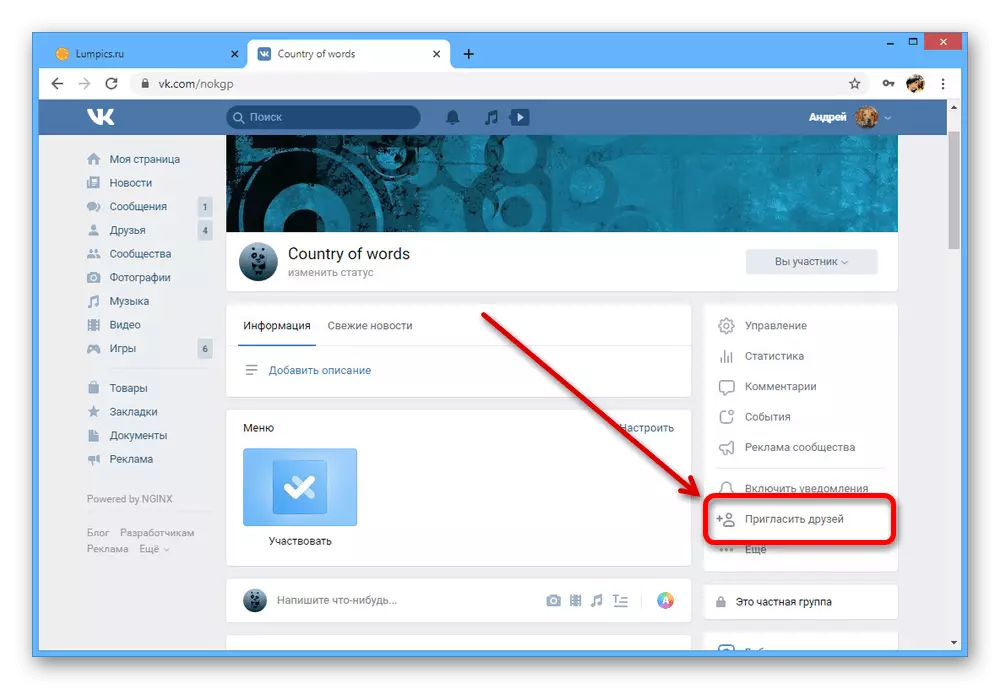
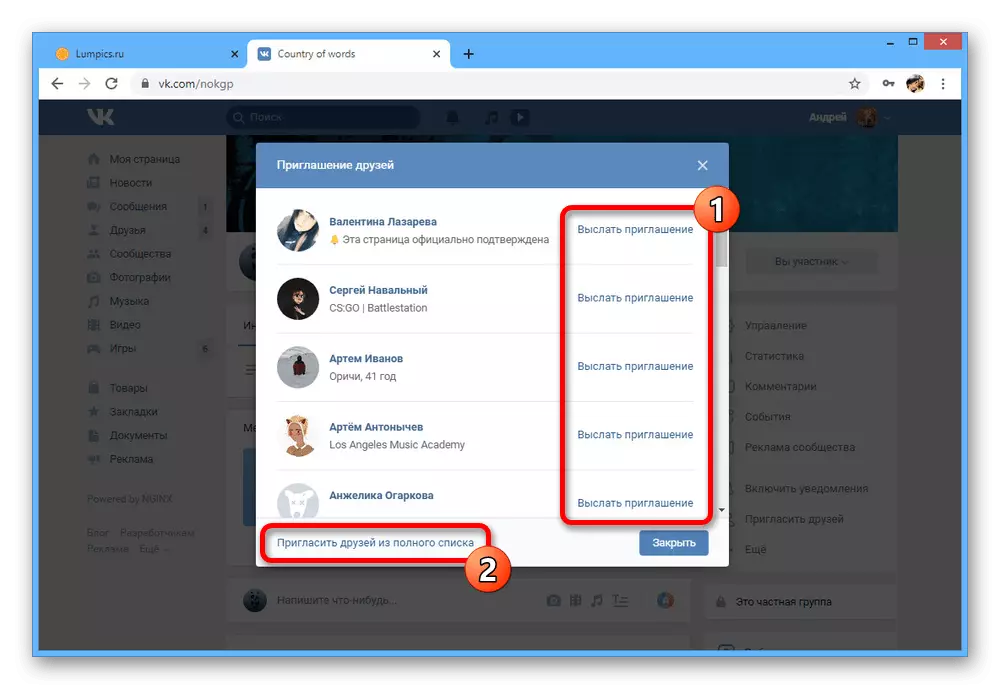
공개 페이지
- 사용자를 "공개 페이지"로 유치 해야하는 경우 위의 지침에 초대장을 보내는 것이 작동하지 않습니다. 당신이 할 수있는 유일한 일은 "친구에게 말한다"버튼을 사용하는 것입니다.
- 페이지의 벽이나 다른 사람들이 대중과 익숙해 질 수 있도록 귀하가 관리하는 지역 사회 중 한 곳에서 유사한 방법으로 유사한 방법으로 유사한 방법을하십시오. 사이트 의이 버전의 개인 메시지는 사용할 수 없습니다.
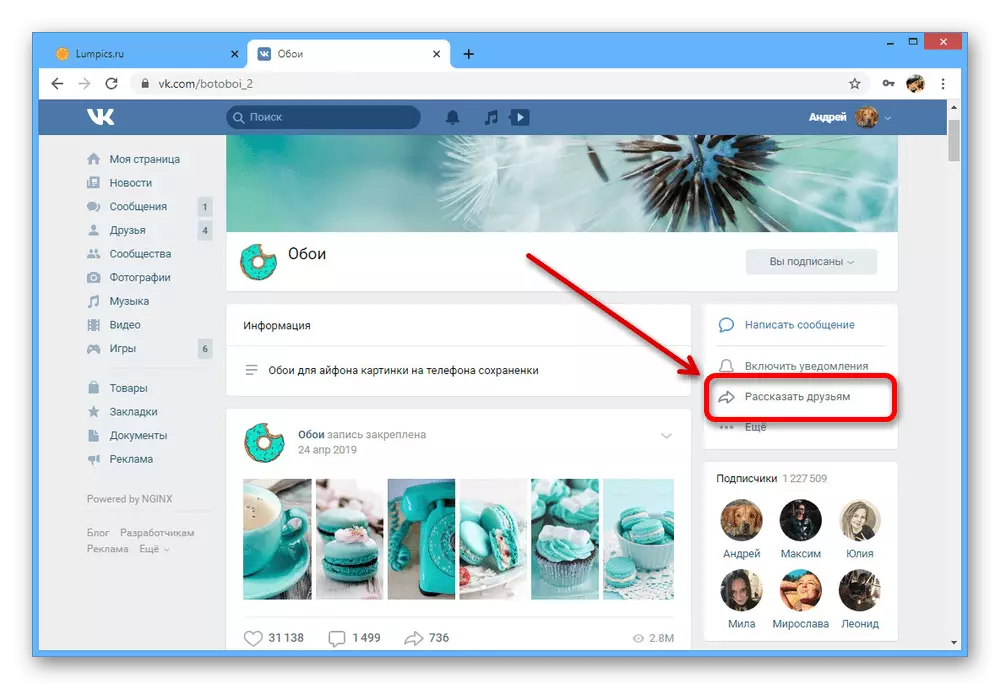
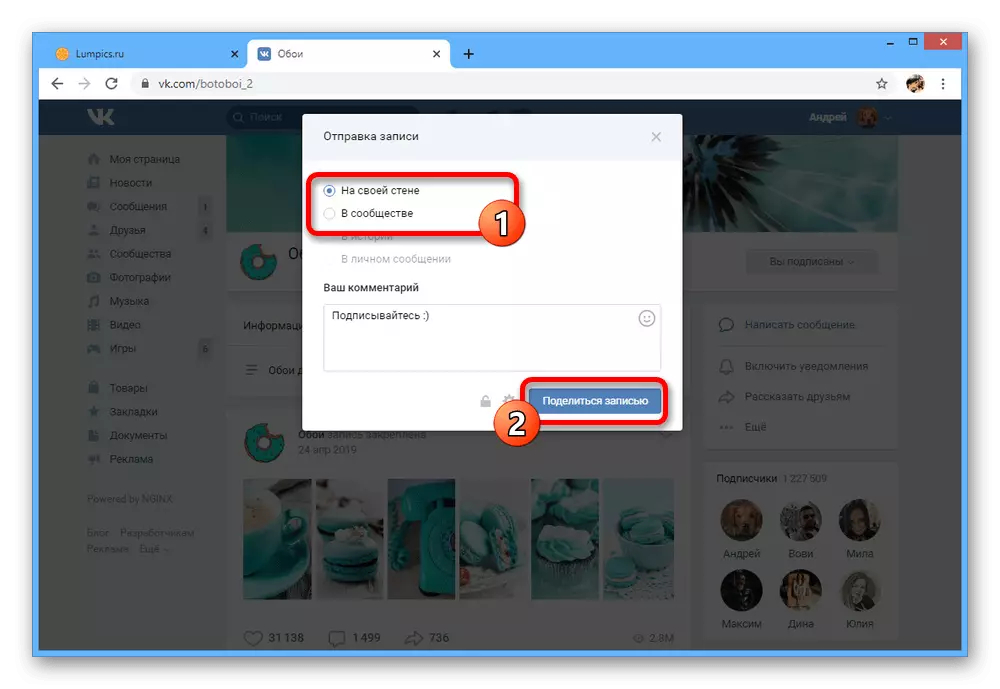
제공된 지침은 "친구"에서 오른쪽 커뮤니티에 사용자를 초대하기에 충분해야합니다. 또한 사람들을 "개인"그룹에 추가하는 유일한 방법입니다.
옵션 2 : 모바일 응용 프로그램
모바일 장치의 공식 클라이언트 VK는 지역 사회 관리 측면에서 무겁게 제한되어 있지만 여전히 초대장을 보낼 수 있습니다. 여기서 웹 사이트에서와 마찬가지로 그룹의 주 메뉴에서 표준 옵션을 수행 할 수 있지만 해당 다양한 기능만으로 사용할 수 있습니다.
- 그룹의 시작 페이지로 전환하고 오른쪽 상단 모서리에있는 3 점 아이콘을 클릭하십시오. 이 메뉴를 사용하여 "친구 초대"옵션을 선택하십시오.
- 다음 단계에서 필요한 경우 "친구"목록에서 원하는 사용자를 검색하고 검색을 사용하여 해당 문자열을 탭하여 초대장을 보냅니다. 불행히도 초기 페이지로 돌아갈 때마다 알림을 빠르거나 대규모로 보내는 것은 불가능합니다.
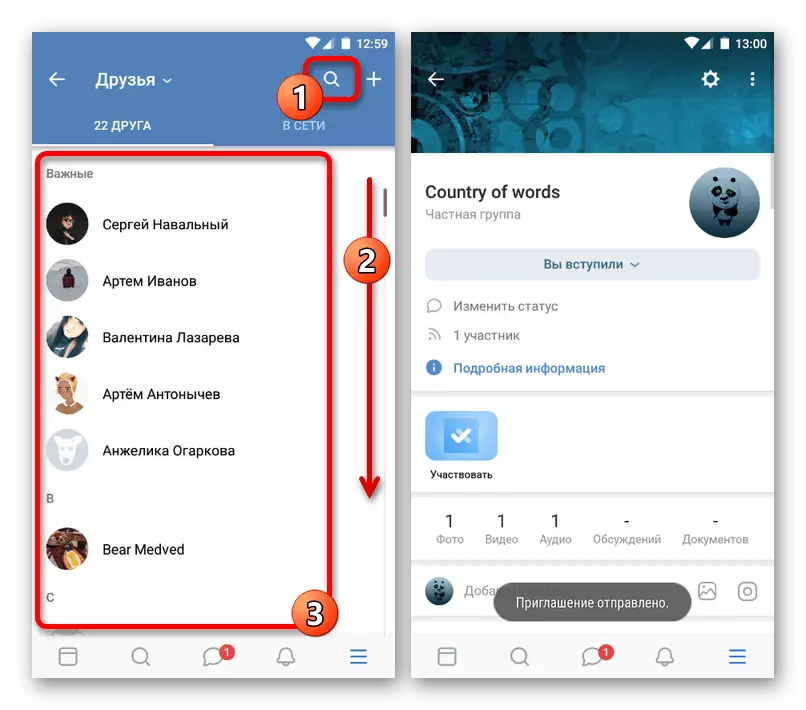
참고 : 구독 및 가입자를 포함한 다른 목록의 가용성에도 불구하고 친구에게 초대장을 보낼 수 있습니다.
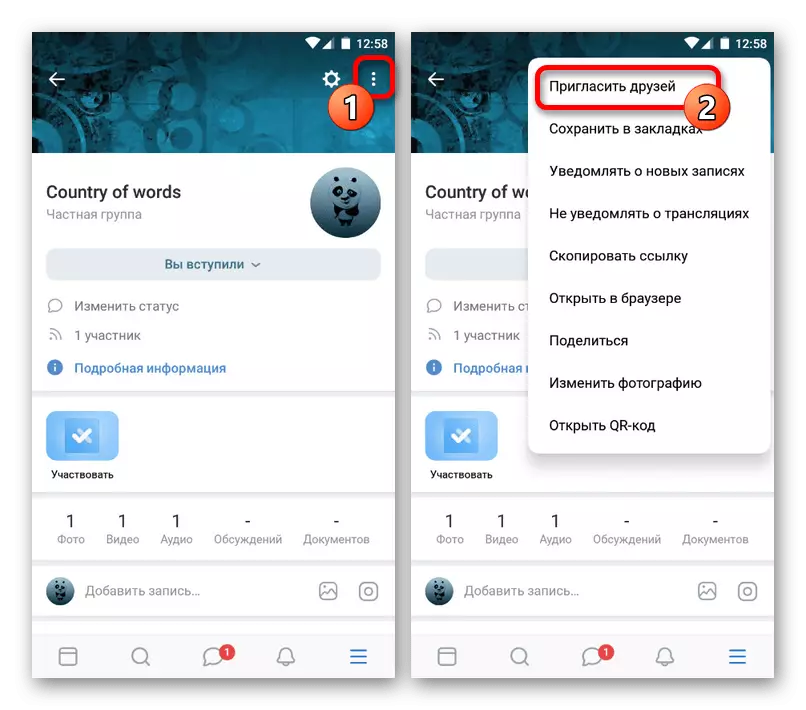
공개 페이지
- PC뿐만 아니라 "공개 페이지"유형의 커뮤니티의 경우, 위의 방법은 원하는 항목이 없기 때문에 적합하지 않습니다. 그러나 대신 오른쪽 상단 모서리에 "..."메뉴를 동시에 확장 할 수 있습니다. 이번에는 "공유"옵션을 사용할 수 있습니다.
- 재 게스트를 게시하려면 메시지의 위치를 선택하고 "보내기"를 클릭하십시오.
- 소셜 네트워크의 정식 버전과 달리 모바일 응용 프로그램을 사용하면 대화 상자에 직접 연결된 메시지가있는 커뮤니티 링크를 보낼 수 있습니다. 사용자를 초대하는 데 사용하지만 스팸 페이지의 가능한 차단을 잊지 마십시오.
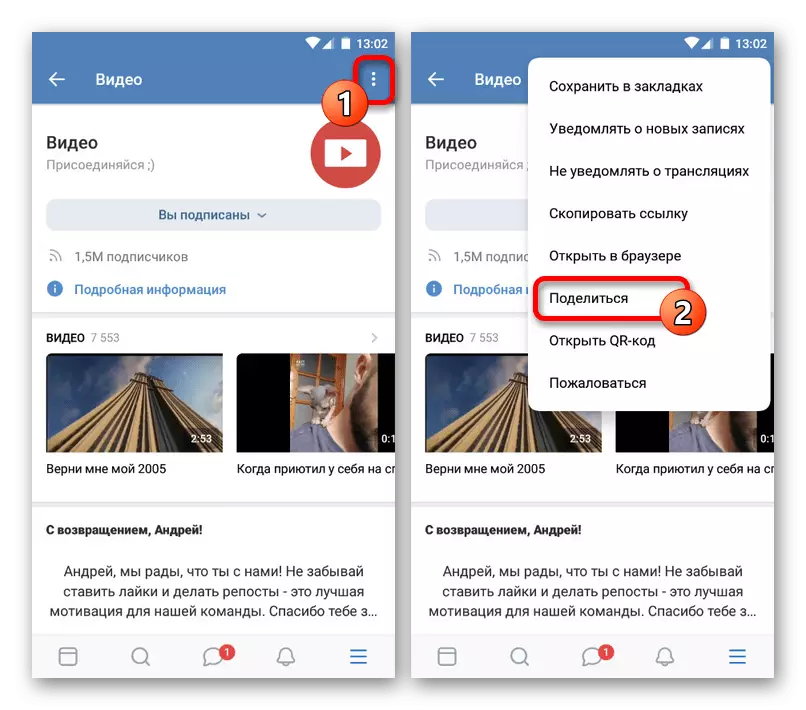
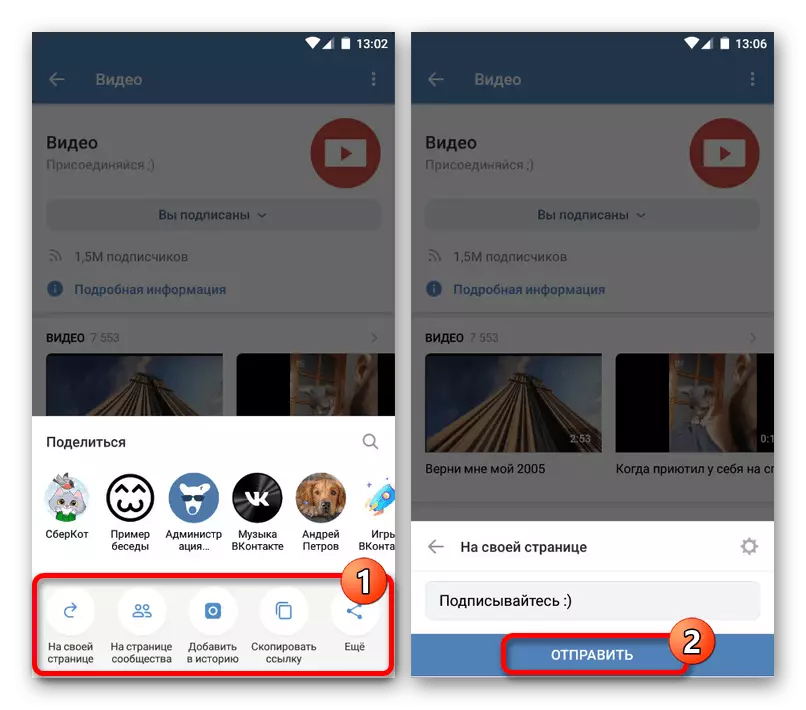
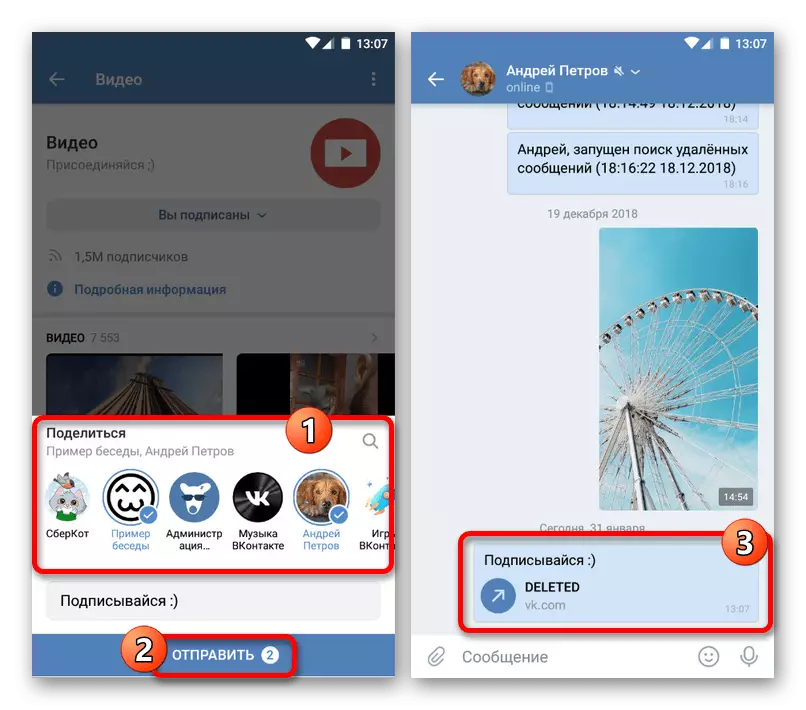
이 사이트 변형에서 사용자를 초청하는 일반적인 방법은 매우 제한되지만 "공유"옵션에 의해 완전히 보상됩니다. 따라서 응용 프로그램은 사용자를 "공개 페이지"로 설정하는 데 가장 잘 사용됩니다.
옵션 3 : 모바일 버전
두 개의 이전 사이트 옵션이있는 비유로 vkontakte의 모바일 버전을 사용하여 사용자를 그룹에 초대 할 수 있습니다. 전화로 절차는 실제로 응용 프로그램과 다르지 않지만 컴퓨터에서 사용할 때 인터페이스는 여전히 여러 가지 질문을 유발할 수 있습니다.
참고 :이 버전에서는 초대장에 있습니다 "공개 페이지" 재 게시에도 불가능합니다.
- 원하는 커뮤니티의 기본 페이지에서 "정보"블록 아래의 "기타"메뉴를 찾아 "More"라인에서 LKM을 클릭하십시오.
- 아래의 제시된 메뉴를 아래의 "동작"섹션에 스크롤하고 "친구 초대"기능을 사용하십시오.
- 원하는 사용자가있는 행을 왼쪽 클릭하여 초대장을 보냅니다. 필요한 경우 더 빠른 탐색을 위해 검색 필드를 사용할 수 있습니다.
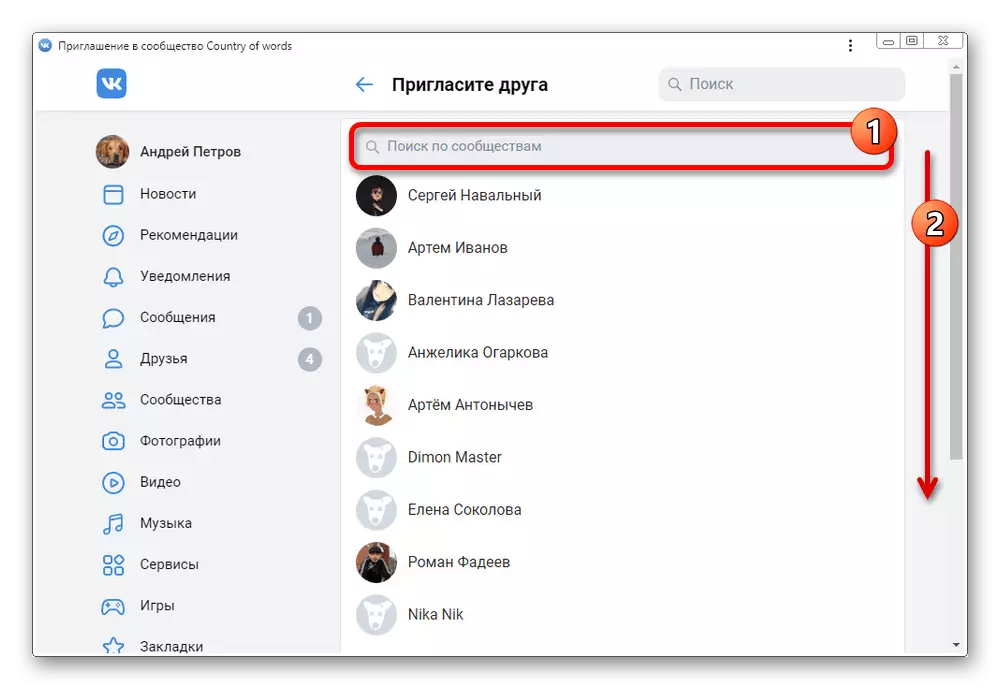
브라우저의 왼쪽 하단 모서리에 성공한 초대장이있는 경우 경고가 나타납니다. 이 알림을 통해 짧은 시간 내에 초대장을 취소 할 수 있습니다.
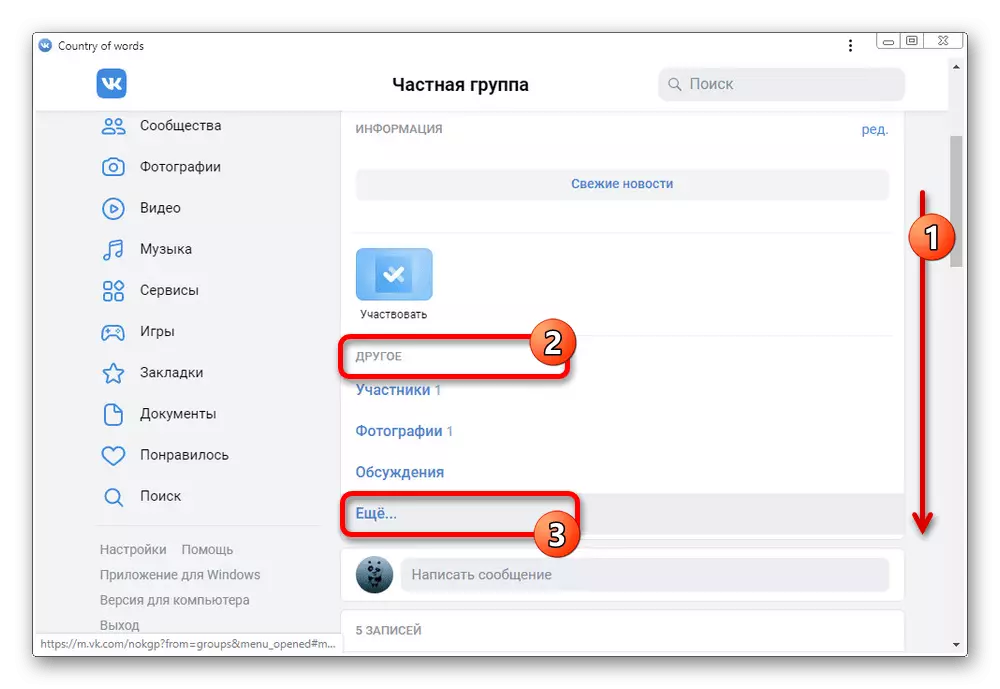
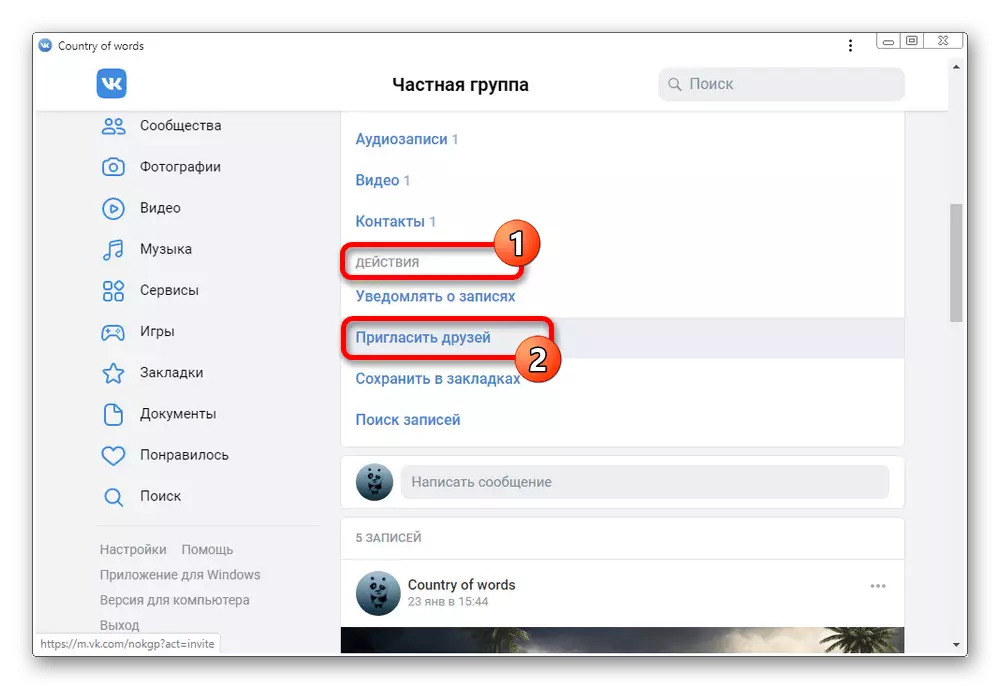
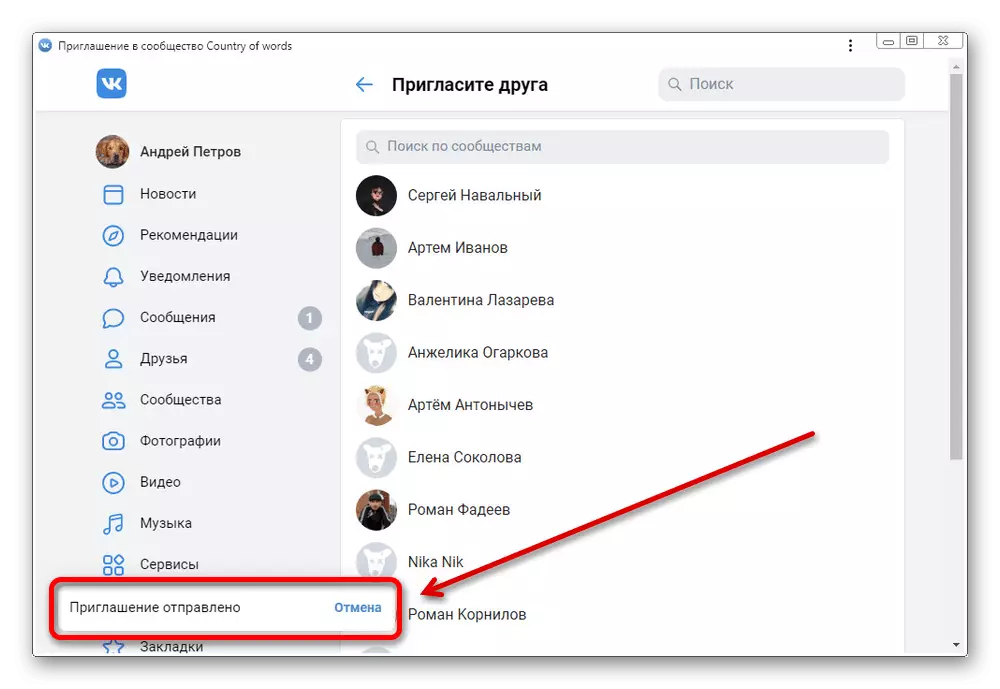
이 사이트 의이 버전은 볼 수 있듯이 사용자 초대장의 가장 쉬운 인터페이스를 가지고 있으며 많은 수의 친구가있는 경우 불편할 수 있습니다. 그러나 절차 자체는 어려움을 유발해서는 안됩니다.
결론
커뮤니티의 사용자 초대장에 대한 사용 가능한 옵션만이 스크립트를 사용하여 알림을 빠르게 보내려면이 기사의 일부로 표시되는 메소드를 향상시킬 수 있습니다. 이 접근법은 그룹의 차단으로 인해 매우 바람직하지 않지만 여전히 부분적 언급의 가치가 있습니다. 그렇지 않으면 모든 중요한 측면을 검토 했으므로 기사가 완료됩니다.
